Install Adobe Lightroom application from the Google Play, it’s free.
Find suitable preset, tap ‘Get/Open’ button. Choose purchase options you prefer. Then you’ll see
message "Adding photo to All Photos album". It means preset already added to Lightroom.

Run Lightroom and open "Recently Added" folder. Find and open added preset. In the upper right corner
tap  button and choose ‘Copy
Settings’ (now your preset settings are saved).
button and choose ‘Copy
Settings’ (now your preset settings are saved).
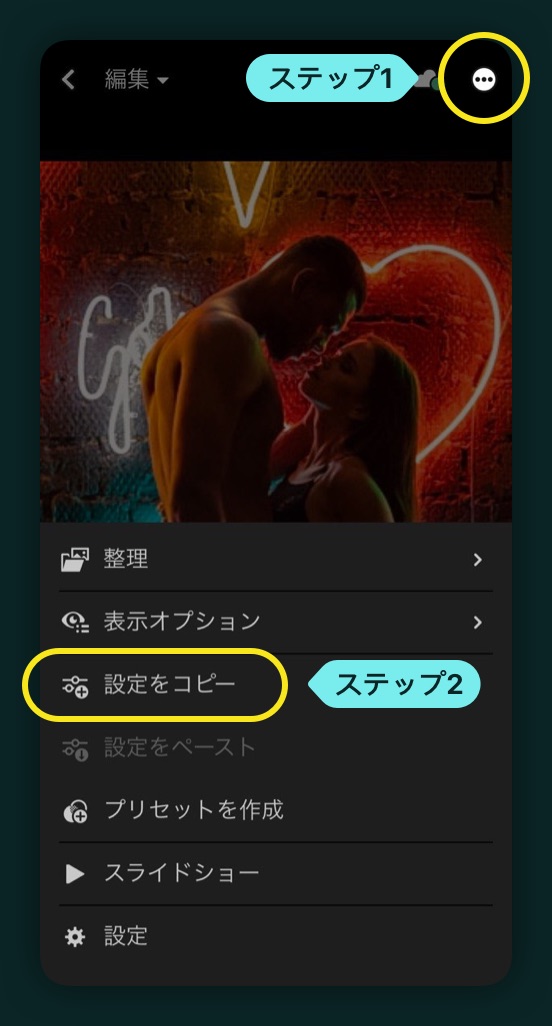
Adobe LightroomをApp Storeからインストールしましょう。無料です。
最適なプリセットを見つけよう。「入手/開く」ボタンをタップ。希望の購入オプションを選んでください。そのあと「Lightroomにコピー」をタップしましょう。
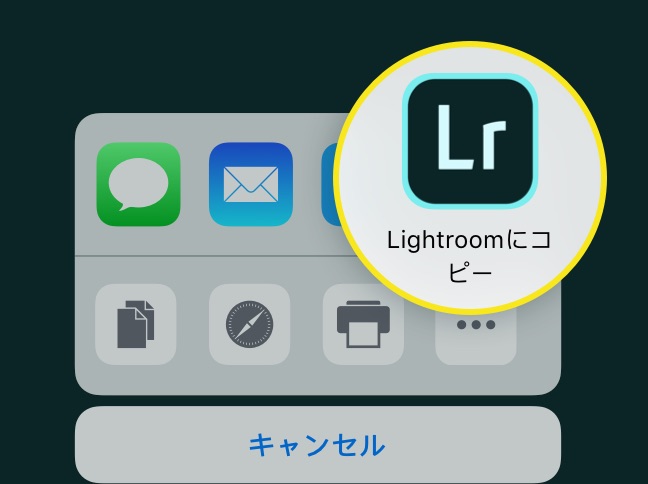
Lightroomアプリでプリセットが開きます。右上部の  をタップして「設定をコピー」を選択しましょう(これでプリセット設定は完了です)
をタップして「設定をコピー」を選択しましょう(これでプリセット設定は完了です)
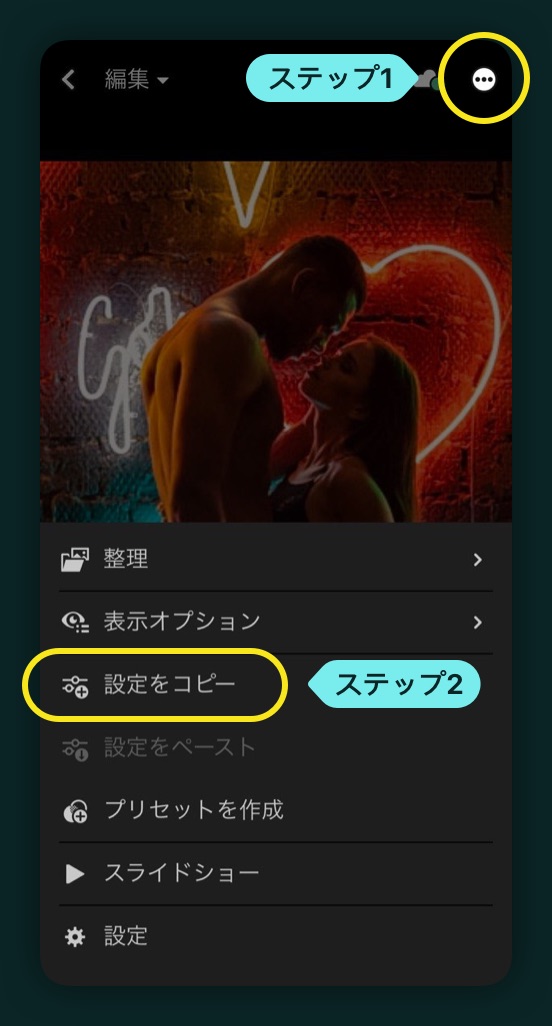
左上部の「戻る」ボタン  をタップしましょう。その後右下部の
をタップしましょう。その後右下部の  をタップしてプリセット設定で適用したい画像を追加しましょう。
をタップしてプリセット設定で適用したい画像を追加しましょう。
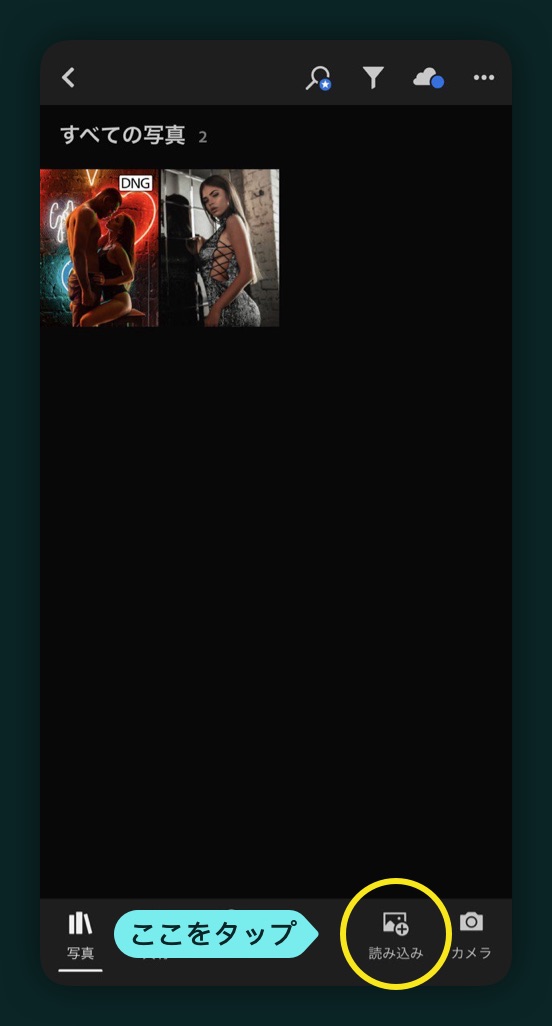
画像を追加したら、右上の  をタップし「設定を貼り付け」を選択。これでプリセットは完了です!すべてのプリセット設定が決定した画像に適合するとは限りません。プリセット設定を変更して気に入った画像を入手しましょう。
をタップし「設定を貼り付け」を選択。これでプリセットは完了です!すべてのプリセット設定が決定した画像に適合するとは限りません。プリセット設定を変更して気に入った画像を入手しましょう。
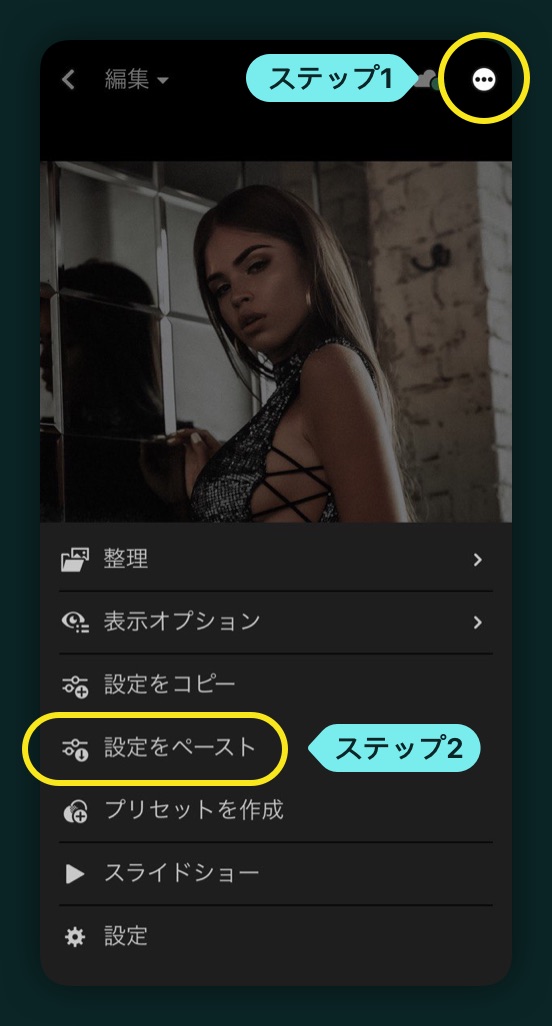
右上部の「シェア」ボタン  をタップして適用したプリセット設定で画像を「カメラロール」に保存するか、他の選択可能なオプションを選んでください。
をタップして適用したプリセット設定で画像を「カメラロール」に保存するか、他の選択可能なオプションを選んでください。
ノート
プリセットはdngキャプションで表示されます。